win11新建文档打开错误 Win11找不到指定模块问题解决方法
Win11系统在新建文档或打开文件时,有时会出现找不到指定模块的错误提示,让人感到困惑和不安,为了解决这个问题,我们可以尝试一些简单的方法,如检查系统更新、重新安装相关应用程序或者清理系统垃圾文件等。通过这些操作,很可能能够解决Win11找不到指定模块的问题,让我们的电脑系统恢复正常运行。
1)sfc 命令提示符中,输入并按回车执行【 sfc /scannow 】 命令,该 命令主要是用来修复系统文件的,不管是系统文件缺失,或损坏都可以修复

2)dism 命令提示符中,输入并按回车执行【 DISM /Online /Cleanup-Image /CheckHealth 】 命令, 该 命令 可以用来修复Windows系统镜像、安装程序、恢复程序和PE系统

3)初始化 1、 命令提示符中,输入并按回车执行【 systemreset -cleanpc 】 命令, 可以唤起系统重置;

2、全新启动,这将删除所有应用和程序,但 Windows 标配的那些应用和程序除外。你的制造商安装的所有 Microsoft Store 应用也将保留。你的个人文件和一些 Windows 设置将保留;

方法三:
1、首先,新建一个文本文档。打开新建文本文档,将下面代码复制进去:
start /w pkgmgr /iu:Microsoft-Windows-NetFx3-OC-Package
start /w pkgmgr /iu:Microsoft-Windows-NetFx4-US-OC-Package
start /w pkgmgr /iu:Microsoft-Windows-NetFx3-WCF-OC-Package
start /w pkgmgr /iu:Microsoft-Windows-NetFx4-WCF-US-OC-Package
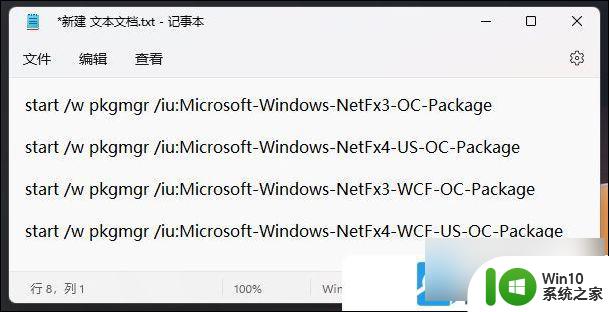
2、点击文件另存为;
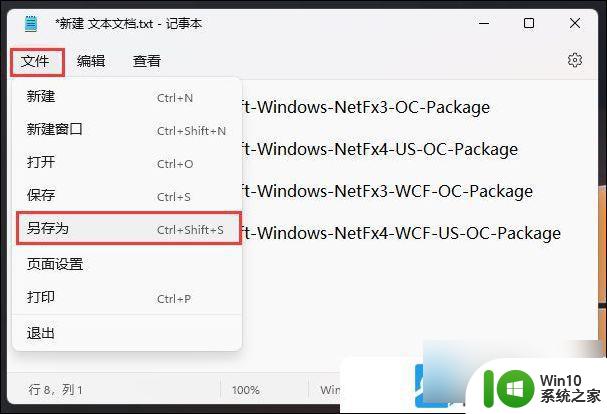
3、将保存类型修改为所有文件,然后将文件名修改为 .bat ,点击保存;
4、右键 .bat 文件,选择以管理员身份运行即可;
等待命令框读取完成后,重启计算机就可以完成修复。
方法四:
使用cmd,分别运行以下命令:
dism /online /enable-feature /featurename:netfx3 /all
dism /online /enable-feature /featurename:WCF-HTTP-Activation
dism /online /enable-feature /featurename:WCF-NonHTTP-Activation
之后,重启电脑即可
以上就是win11新建文档打开错误的全部内容,如果您有任何疑问,请根据以上步骤进行操作,希望这些方法对您有所帮助。
win11新建文档打开错误 Win11找不到指定模块问题解决方法相关教程
- win11创建组时提示找不到指定的文件的解决方法 win11创建组时提示找不到指定的文件怎么办
- win11桌面新建文本文档打不开怎么办 windows11右击桌面新建没有新建文本文档的解决方法
- win11系统打开某文件提示无法访问指定设备路径或文件怎么解决 Win11系统无法访问指定设备路径或文件如何解决
- win11系统新建不了文本文档的两种解决方法 Win11系统无法新建文本文档解决方法
- 0x00000040win11共享主机 Win11共享打印机无法访问指定的网络名错误0x00000040
- win11家庭中文版共享打印机到win10出现错误 解决Win10,11更新后无法共享打印机的问题
- win11如何快速新建文本文档 win11如何在桌面上新建文本文档
- win11新增用户不能访问本地管理员文件 win11拒绝访问指定文件夹的解决方法是什么
- win11新建文档不显示图标怎么办 Win11桌面新建文档图标不显示怎么解决
- win11更新错误了解决方法 win11更新错误代码解决方法
- 更新win11错误0xc1900101如何解决 win11更新0xc1900101错误解决方法有哪些
- Win11系统打开Windows终端显示找不到wt.exe文件如何解决 Win11系统终端打开失败提示找不到wt.exe文件如何修复
- win11系统启动explorer.exe无响应怎么解决 Win11系统启动时explorer.exe停止工作如何处理
- win11显卡控制面板不见了如何找回 win11显卡控制面板丢失怎么办
- win11安卓子系统更新到1.8.32836.0版本 可以调用gpu独立显卡 Win11安卓子系统1.8.32836.0版本GPU独立显卡支持
- Win11电脑中服务器时间与本地时间不一致如何处理 Win11电脑服务器时间与本地时间不同怎么办
win11系统教程推荐
- 1 win11安卓子系统更新到1.8.32836.0版本 可以调用gpu独立显卡 Win11安卓子系统1.8.32836.0版本GPU独立显卡支持
- 2 Win11电脑中服务器时间与本地时间不一致如何处理 Win11电脑服务器时间与本地时间不同怎么办
- 3 win11系统禁用笔记本自带键盘的有效方法 如何在win11系统下禁用笔记本自带键盘
- 4 升级Win11 22000.588时提示“不满足系统要求”如何解决 Win11 22000.588系统要求不满足怎么办
- 5 预览体验计划win11更新不了如何解决 Win11更新失败怎么办
- 6 Win11系统蓝屏显示你的电脑遇到问题需要重新启动如何解决 Win11系统蓝屏显示如何定位和解决问题
- 7 win11自动修复提示无法修复你的电脑srttrail.txt如何解决 Win11自动修复提示srttrail.txt无法修复解决方法
- 8 开启tpm还是显示不支持win11系统如何解决 如何在不支持Win11系统的设备上开启TPM功能
- 9 华硕笔记本升级win11错误代码0xC1900101或0x80070002的解决方法 华硕笔记本win11升级失败解决方法
- 10 win11玩游戏老是弹出输入法解决方法 Win11玩游戏输入法弹出怎么办